Welcome to the
WalkMe Help Center
Please log in to continue

Please log in to continue

Die Webintegration von ActionBot ist die ultimative Lösung zur Automatisierung Ihres Workflows und zur Optimierung Ihrer Prozesse. Die Webintegration ist ein Aktionstyp, der das Ende einer ActionBot-Konversation einfach mit einem anderen System verbindet, das Informationen sammelt und automatisierte Smart Walk-Thrus in einer Webanwendung ausführt.
Um mehr darüber zu erfahren, was der WalkMe ActionBot ist, besuchen Sie unseren Artikel Was ist der WalkMe ActionBot? Weitere Informationen zum Erstellen von ActionBots finden Sie hier.
Zuerst müssen Sie im Web-Editor eines Multi-System-Kontos einen automatisierten Smart Walk-Thru erstellen (d. h. er hat Auto-Steps), um eine Verbindung mit Ihrer ActionBot-Konversation herzustellen. Erfahren Sie hier, wie Sie einen automatisierten Smart Walk-Thru erstellen.
Während des Prozesses der Erstellung des Automated Smart Walk-Thru müssen Sie einige Daten sammeln, die später für die Konfiguration des ActionBot erforderlich sind. Die folgenden Informationen werden benötigt:
Wenn Sie einen Automated Smart Walk-Thru erstellen, verwenden Sie automatische Schritte, die Text zum automatischen Ausfüllen enthalten. Manchmal müssen Kunden Informationen in ein Textfeld eingeben, wie ihren Namen oder den Geldbetrag, den sie ausgeben möchten.
Mit Fülltext können Sie „dynamische Konversationsparameter“ einrichten. Dies bedeutet, dass Sie einen Parameter (wie ${amount}) erstellen und den Kunden auffordern können, den Wert für diesen Parameter einzugeben, anstatt einen bestimmten Wert wie $50. Verwenden Sie dazu dieses Format:
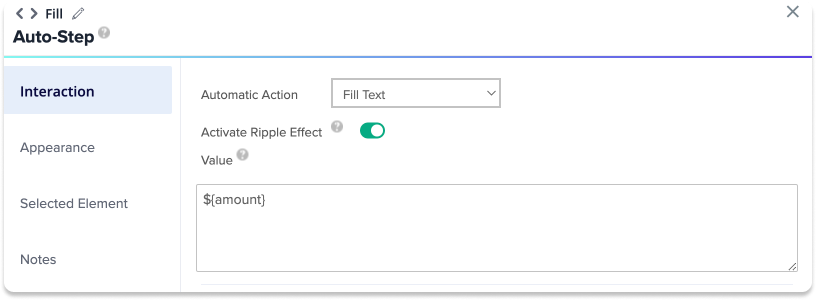
Kopieren und dokumentieren Sie nach Fertigstellung des automatisierten Smart Walk-Thrus dessen Permalink – dieser wird später benötigt.
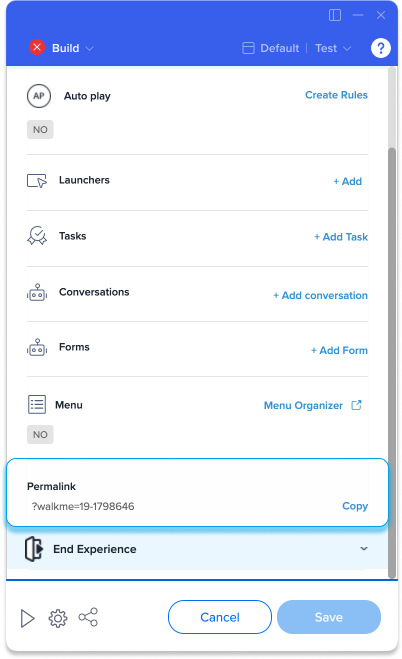
Um die Konfiguration abzuschließen, müssen die Einstellungen des Storage Managers für Konversations- und Datenübertragungssysteme domänenübergreifend geändert werden. Wenden Sie sich an Ihren CSM, um diesen Schritt abzuschließen.
Sobald dieser Schritt abgeschlossen ist, veröffentlichen Sie Ihren automatisierten Smart Walk-Thru in derselben Umgebung wie das Menü.
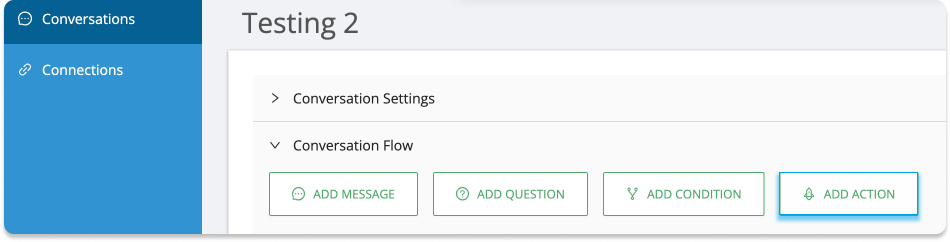 Aktion)
Aktion)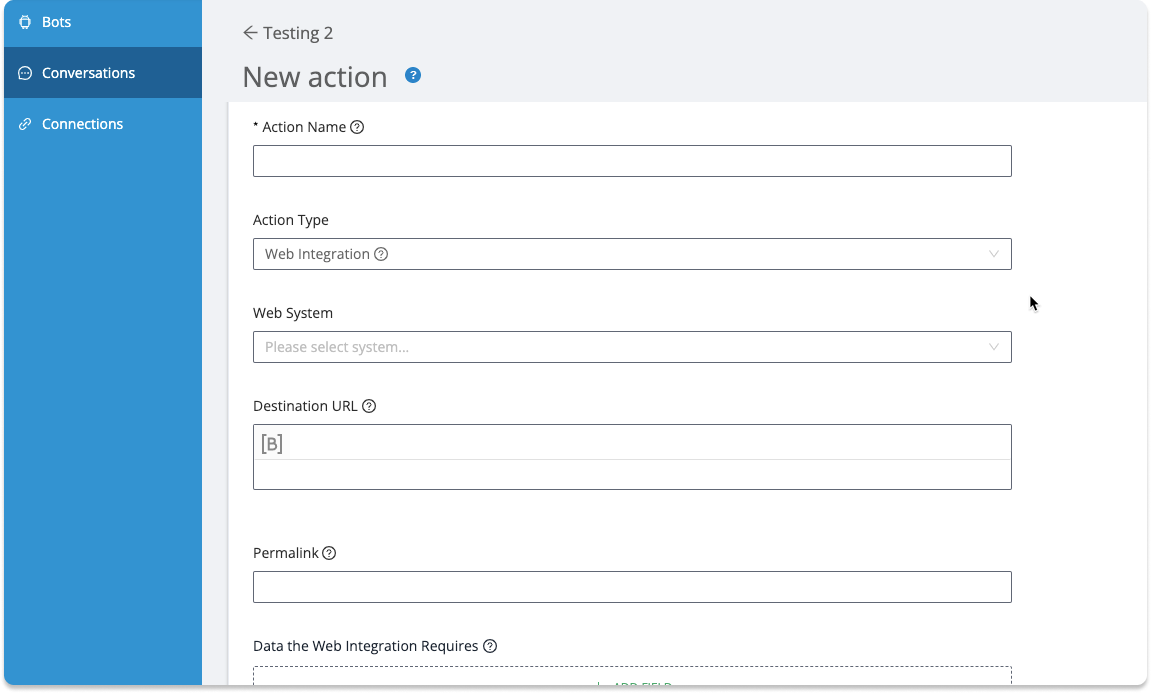
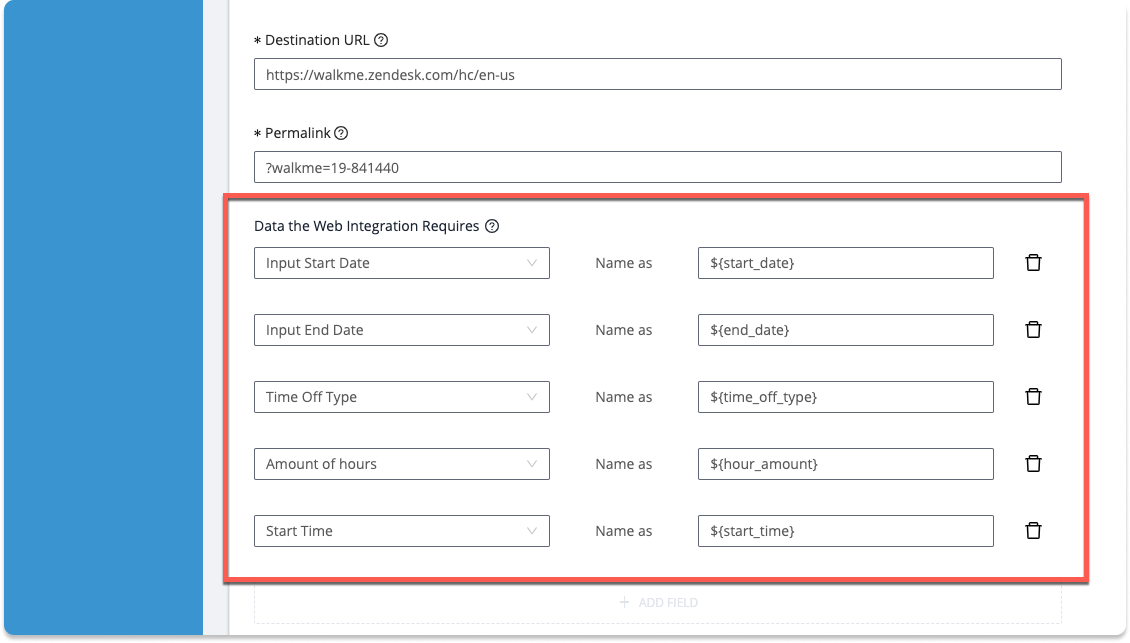
Konfiguration abgeschlossen!